win10系统打开计算机属性提示“此项目的属性未知”的方案
发布日期:2019-07-15 作者:win10专业版官网 来源:http://www.ylmf5.com
今天和大家分享一下win10系统打开计算机属性提示“此项目的属性未知”问题的解决方法,在使用win10系统的过程中经常不知道如何去解决win10系统打开计算机属性提示“此项目的属性未知”的问题,有什么好的办法去解决win10系统打开计算机属性提示“此项目的属性未知”呢?小编教你只需要1、使用快捷键“win+R”打开“运行”窗口,接着在窗口中输入“gpedit.msc”就可以打开本地组策略编辑器; 2、接着依次点击“用户配置”选择“管理模板”选项,然后再点击桌面; 就可以了;下面就是我给大家分享关于win10系统打开计算机属性提示“此项目的属性未知”的详细步骤::
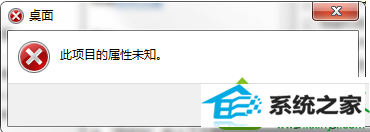
1、使用快捷键“win+R”打开“运行”窗口,接着在窗口中输入“gpedit.msc”就可以打开本地组策略编辑器;
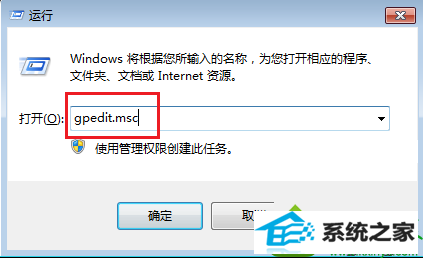
2、接着依次点击“用户配置”选择“管理模板”选项,然后再点击桌面;
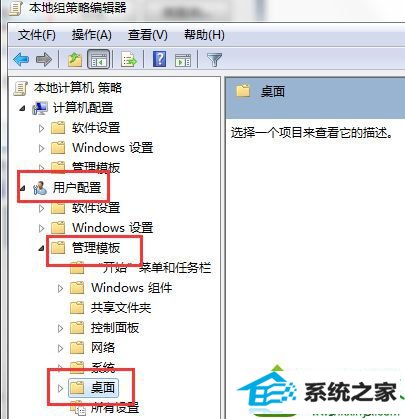
3、之后在右侧中找到“从‘计算机’图标上下文菜单中删除‘属性’”选项,直接点击打开;
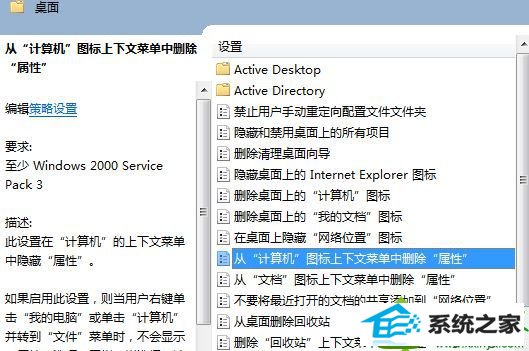
4、最后选择“未配置”或“已禁用”选项,再点击确定即可。
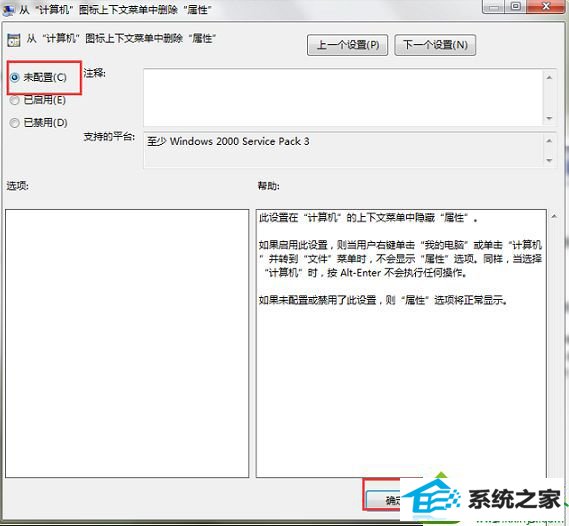
上述介绍就是关于win10系统打开计算机属性提示“此项目的属性未知”的解决方法,希望小编介绍的方法对大家有所帮助!
系统下载推荐
- 1萝卜家园Win7 64位 经典装机版 2021.03
- 2番茄花园Win7 32位 通用装机版 2021.02
- 3番茄花园Windows xp 多驱动中秋国庆版 2020.10
- 4雨林木风 Ghost Win10 64位 专业版 v2019.05
- 5系统之家Win10 增强装机版 2021.01(32位)
- 6雨林木风Win7 64位 快速装机版 2020.07
- 7电脑公司最新64位win11完整光速版v2021.12
- 8雨林木风win10最新64位无卡顿光速版v2021.10
- 9深度技术WinXP 尝鲜2021元旦装机版
- 10深度技术Windows10 64位 多驱动装机版 2020.12
- 11雨林木风Windows10 64位 电脑城装机版 2020.06
- 12番茄花园Win10 老机装机版 2021.07(32位)
教程文章推荐
- 1笔者研习win10系统千牛小号已经安装了数字证书却登录不上的技巧
- 2管理员权限如何配置? win7旗舰版取得管理员权限办法
- 3微软推送创意者升级隐私配置|win7系统下载
- 4ghost win10系统怎么删除近期访问位置图标
- 5雨林风木为你win10系统电脑提示声音大小设置的问题
- 6更新win7需要注意什么?更新win7注意事项
- 7屏蔽win10系统下的win7更新显示技巧
- 8小编为您win8系统无法访问其他电脑的技巧
- 9win7玩游戏msxml4.0安装出错的处理步骤
- 10笔者传授win10系统提示无法访问windows安装服务的办法
- 11cdr如何打开ai文件如何打开|ai如何打开cdr文件
- 12ghost win7系统被禁用的麦克风怎么再次启用
